Как да запишете CD на живо на флаш устройство
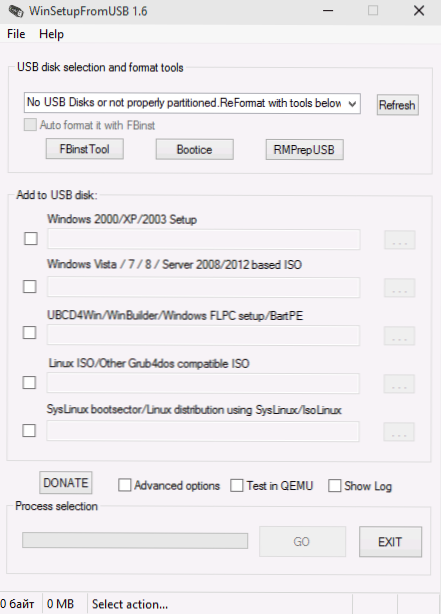
- 3414
- 288
- Angelo Monahan
CD на живо е ефективен инструмент за коригиране на проблеми с компютър, лечение на вируси, диагностициране на неизправности (включително хардуер), както и един от начините да опитате операционната система, използвана без неговата инсталация на компютър. По правило CD на живо се разпространява под формата на ISO изображение за диск, но можете лесно да запишете изображението на CD на живо на флаш устройство, като по този начин получавате USB на живо.
Въпреки факта, че подобна процедура е доста проста, обаче, тя може да повдигне въпроси от потребителите, тъй като обичайните начини за създаване на зареждащо флаш устройство с Windows тук, като правило, не са подходящи. В тези инструкции - няколко начина за запис на CD на живо на USB, както и как да поставите няколко изображения наведнъж на едно флаш устройство наведнъж.
Създаване на USB на живо с помощта на WinSetUpFromUSB
WinSetUpFromusB Един от моите близки: има всичко, от което може да се изисква да се направи Flash Drive за зареждане с почти всяко съдържание.
С неговата помощ можете да напишете ISO изображение на CD на живо на USB устройство (или дори няколко изображения, от менюто на избор между тях при зареждане), но ще ви трябват знания и разбиране на някои нюанси, за които ще говоря.
Най -важната разлика в записването на обичайните прозорци и дистрибуцията на CD на живо е разликата в зареждащите устройства, използвани в тях. Може би няма да навлизам в подробности, а просто да отбележа, че повечето зареждащи изображения за диагностициране, проверка и коригиране на проблемите с компютъра са изградени с помощта на Bootloader Grub4dos, но има и други опции, например за изображения, базирани на Windows PE (Windows Live CD на CD ).
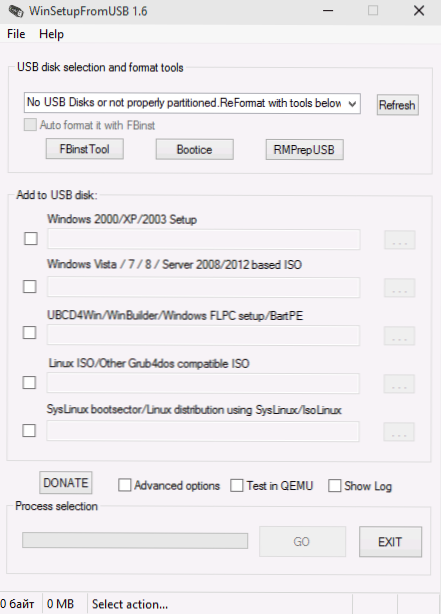
Накратко, използването на програмата WinSetUpFromUSB за запис на CD на живо на флаш устройството е както следва:
- Вие избирате вашия USB устройство в списъка и маркирате „Автоматично форматиране го с fbinst“ (при условие че пишете изображенията за това устройство, използвайки тази програма за първи път).
- Забелязвате с отметка видовете изображения, които трябва да бъдат добавени, и да посочите пътя към изображението. Как да разберете типа на изображението? Ако в съдържанието, в корена, виждате файла за зареждане.Ini или bootmgr - най -вероятно Windows PE (или Windows Distribution), вижте файлове с имена на Syslinux - изберете подходящия елемент, ако менюто лежи там.LST и GRLDR - GRUB4DOS. Ако не е подходяща опция, опитайте Grub4DOS (например за Kaspersky Rescue Disk 10).
- Щракнете върху бутона "GO" и изчакайте файловете да бъдат написани на устройството.
Имам и подробни инструкции за WinSetUpFromUSB (включително видео), където ясно се показва как да използвате тази програма.
Използване на Ultraiso
От почти всяко ISO изображение с CD на живо, можете да направите стартиращо флаш устройство с помощта на програмата Ultraiso.
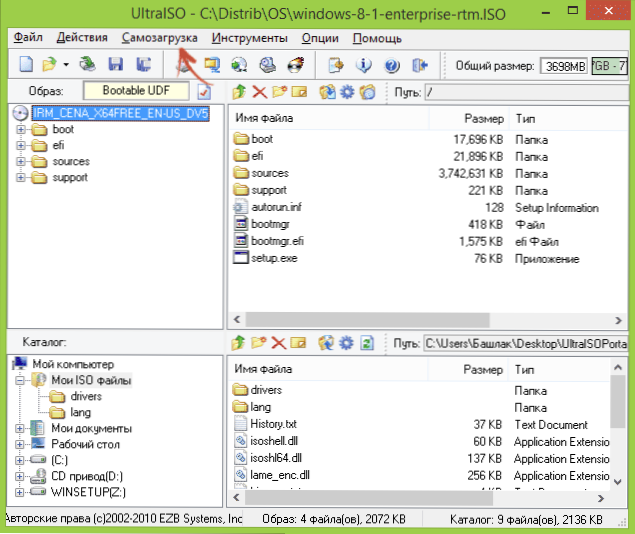
Процедурата за запис е много проста - просто отворете това изображение в програмата и в менюто „Self -Load“ Изберете „Напишете изображението на твърдия диск“ и след това посочете USB устройството за запис. Прочетете повече за това: Ultraiso Boot Flash Drive (въпреки факта, че инструкцията е дадена във връзка с Windows 8.1, процедурата е напълно същата).
CD запис на живо по USB по други начини
За почти всеки „официален“ компактдиск на живо на уебсайта на разработчика има собствена инструкция за запис на USB флаш устройство, както и собствени комунални услуги за това, например за Kaspersky - това е Kaspersky Rescue Disk Maker. Понякога е по -добре да ги използвате (например, когато записвате чрез WinSetUpFromUSB, посоченото изображение не винаги работи адекватно).

Подобно на домашните компактдискове на живо на местата, където ги зареждате, почти винаги има подробни инструкции, които ви позволяват бързо да получите желаното изображение на USB. В много случаи са подходящи различни програми за създаване на зареждане на флаш устройство.
И накрая, някои от тези ISO вече започнаха да придобиват подкрепата за зареждане на EFI, а в близко бъдеще мисля, че ще бъде подкрепено от повечето от тях и за такъв случай обикновено е достатъчно, за да пренапише съдържанието на Изображение на USB устройството с файловата система FAT32, за да се зареди от него.
- « Услугата за потребителски профил предотвратява входа на системата
- Системни изисквания на Windows 10 »

